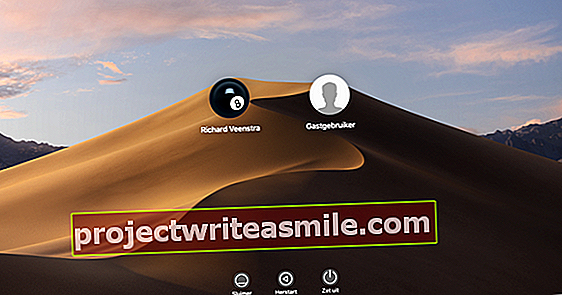For å unngå drukning i brukernavn og passord som du trenger å huske, hjelper vi deg med å velge en passordbehandling. Vi skisserer viktige valg du trenger å ta med en passordbehandling, og deretter forteller vi deg hvordan populære passordbehandlere takler disse valgene.
01 Innledning
Vi drukner bokstavelig talt i den store mengden brukernavn og passord vi må huske. Å bruke for mange av de samme passordene er ikke trygt, for mange forskjellige passord kan ganske enkelt ikke huskes. Og i tillegg til alle de sterke, lange passordene, må vi også stadig huske alle slags sikkerhetsspørsmål (og svarene), i tilfelle vi glemmer et passord.
Kort sagt: for mye å huske for en normal menneskelig hjerne. Så det anbefales på det sterkeste å bruke en god passordbehandling. Vi dekker KeePass, 1Password, Dashlane og LastPass - fire populære og kjente passordadministratorer. Bare de alle gjør noen ting litt annerledes. Vi prøver å hjelpe deg med å finne ut hvilken passordbehandling som passer best for deg.
KeePass er først og fremst et Windows-program og sannsynligvis den mest kjente passordbehandleren. 1Password fokuserer hovedsakelig på OS X og iOS og har de beste applikasjonene der. Imidlertid er det også støtte for Windows og Android. Dashlane fokuserer på alle plattformer og fungerer også hovedsakelig med en stasjonær applikasjon. Bare LastPass lever virkelig helt i nettleseren.
02 Online eller offline
Det første og viktigste valget å ta er om du skal synkronisere passordene dine og i så fall hvordan du gjør det. Hvis du bruker flere enheter, vil du sannsynligvis ha en form for synkronisering. Du har ofte muligheten til å logge inn hvor som helst. Du kan velge å plassere hele passorddatabasen i skyen og outsource synkroniseringen i sin helhet. Et annet alternativ er å ordne det selv, ved hjelp av en skytjeneste som Dropbox, en nettverksstasjon eller bare ved å koble til to enheter.
Hvis du overleverer alt, må du ta hensyn til angrep. LastPass har for eksempel blitt hacket mer enn en gang. Nå er slike tjenester noe motstandsdyktige mot det. Når det gjelder LastPass, endte hackerne bare med å kryptere passorddatabaser som de ikke kan bruke, forutsatt at du har angitt et sterkt passord. Ideelt sett bruker du også totrinnsbekreftelse.
Både KeePass og 1Password fungerer begge med databaser som du kan lagre hvor som helst. Du kan deretter velge om og hvordan du vil synkronisere disse databasene. Med KeePass kan du bruke tredjepartsapper og synkronisere passord via en skytjeneste som Dropbox. 1Password kan også synkronisere passordene dine via en skytjeneste, men legger til muligheten til å gjøre dette bare via WiFi i et lokalt nettverk. Det fungerer bare fra en PC til en mobil enhet. Dashlane og LastPass fungerer begge helt online der alle passordene dine er lagret kryptert. Selvfølgelig lagrer ikke begge tjenestene hovedpassordet ditt (som du bruker for å få tilgang til passordene dine) online.
03 Nettleserintegrasjon
De fleste av passordene dine legges inn i nettleseren, så en viktig del av en passordbehandling er hvor godt den integreres med favorittleseren din. Visst, de fleste passordadministratorer integreres med de mest populære nettleserne, men det er fortsatt ganske stor forskjell i kvalitet. I tillegg til å skrive inn passord, er det også opp til en passordbehandling å lagre og huske passordene dine og generere passord, slik at påloggings- og registreringsprosessen for nettsteder blir gjort så enkelt som mulig.
Veldig nyttig hvis en passordbehandling har muligheten til å automatisk endre passordet ditt for bestemte nettsteder, noe som ofte er vanskelig å finne på forskjellige nettsteder og derfor blir gjort av få mennesker. Til slutt utsteder noen passordbehandlere varsler når et nettsted er blitt hacket. Da vet du når du skal endre passordet ditt.
Når det gjelder nettleserintegrasjon, er det bare LastPass som er helt i live i nettleseren. Med KeePass er du avhengig av utvidelser fra tredjeparter. LastPass og Dashlane har begge god nettleserintegrasjon, med muligheter for å lagre, opprette, generere og automatisk fylle ut legitimasjon. LastPass støtter de fleste nettlesere. 1Password har også en utvidelse, men det fungerer mindre enn de andre. For eksempel, for å automatisk fylle ut det, må du søke i skrivebordsprogrammet.
Alle tjenester, unntatt KeePass, har muligheten til å analysere passord og nettsteder. For LastPass gir du engangs tillatelse til å åpne og analysere safe. Den vil da indikere hvilke nettsteder du trenger for å endre passordet ditt, for eksempel fordi disse nettstedene har blitt hacket. I tillegg viser den hvilke nettsteder du bruker svake passord, de samme passordene og passordene som er for gamle. Dashlane og 1Password gjør det litt bedre og viser deg kontinuerlig hvilke passord som er svake, dupliserte eller hacket. Med 1Password må du aktivere den funksjonen selv, via Utsikt / Vakttårn. Med LastPass og Dashlane er det mulig å endre passordene til en rekke nettsteder direkte fra passordbehandling, uten å måtte logge inn selv.
04 Mobil
Passordadministratorer på mobilen din har fordelen at du enkelt kan logge på favoritt tjenestene dine der også. Mange passordadministratorer støttes av både iOS og Android, men som med nettleserintegrasjon er det forskjellige grader. For eksempel kan noen apper automatisk angi passord i nettleseren og i andre apper. Det gjelder både Android og iOS, selv om det ofte fungerer bedre på Android. I tillegg vil du kanskje kunne administrere passordene dine mens du er på farten. Noen apper har en integrert nettleser, som gjør det enda enklere å logge på nettstedene, eller et eget tastatur for raskt å skrive inn passord.
LastPass har apper for iOS, Android og Windows Phone, både på nettbrettet og på smarttelefonen. Appene inneholder en innebygd nettleser som du enkelt kan logge på. Det er mulig å legge til nye passord, profiler og skjemaer. Dashlane har apper tilgjengelig for iOS og Android. Mobilappene inneholder alle funksjonene til programmet på skrivebordet, med ett unntak: sporing av online-kjøp. En stor ulempe er at Dashlane på Android ikke kan skrive inn passord i nettleseren. Du må bruke den innebygde Dashlane-nettleseren til det.
LastPass har for eksempel dette alternativet. 1Password har også apper for Android og iOS. På Android brukes et spesialtastatur for å skrive inn passord. Med 1Password er du derfor avhengig av en skytjeneste eller ved hjelp av skrivebordsprogrammet for synkronisering. Det siste alternativet krever at du aktiverer en WiFi-server på skrivebordet for å synkronisere passordene dine. Med KeePass er du avhengig av tredjepartsapper. Et alternativ er for eksempel KeePass Touch for iOS. Denne appen har muligheten til å skrive inn passord direkte fra Safari, akkurat som konkurrentene gjør.
05 Import / eksport
Det er viktig å importere passord, slik at du enkelt kan legge til dine eksisterende passord i en ny passordbehandling. Eksportalternativer er også viktige, slik at hvis du vil bruke et annet program, er det også mulig. Dashlane har omfattende muligheter for import og eksport. Import er mulig fra blant annet Firefox, Chrome og Internet Explorer, og fra LastPass og RoboForm Everywhere. 1Password støtter også LastPass og RoboForm, men har også et fellesskapsutviklet verktøy for å importere passord fra mange flere applikasjoner, inkludert nøkkelring fra OS X og KeePass. Eksporter til en CSV-fil er mulig som vanlig.
KeePass har innebygd støtte for 1Password og RoboForm, men ingenting annet. KeePass har innebygd en praktisk veiviser som kan brukes til å importere hvilken som helst CSV-fil. Du kan da angi hvilken kolonne som inneholder hvilke data. Det fungerer veldig bra. Med LastPass er import bare mulig fra din eksisterende nettleserpassordbehandling eller fra en hvilken som helst CSV-fil. Eksport kan bare gjøres til en CSV-fil.
Relatert til eksport og import er passorddeling. Noen ganger kan det være lurt å gi noen (begrenset) tilgang til kontoen din. LastPass har muligheten til å dele et passord med andre LastPass-brukere. Du kan velge å ikke avsløre passordet. Det samme gjelder Dashlane.
06 Ekstrautstyr
KeePass har massevis av plugins tilgjengelig, et ekte levende økosystem. Med de grunnleggende funksjonene til KeePass er det mulig å fylle ut hvor som helst med Auto-Type-systemet. Det vil skrive inn brukernavnet for deg, trykke på TAB og skrive inn passordet. Det fungerer bra. Du kan også la passord utløpe. KeePass er også den eneste åpne kilden. LastPass inkluderer et skrivebordsprogram med muligheten til å automatisk legge inn påloggingsinformasjon i andre skrivebordsprogrammer.
Imidlertid fungerer ikke skrivebordsprogrammet nesten like bra som nettleserutvidelsen (som LastPass faktisk ble laget for) eller KeePass. LastPass, KeePass, 1Password og Dashlane husker alle historikken til passordene dine. Det kan være veldig nyttig noen ganger. LastPass og Dashlane tilbyr muligheten til å endre passordene dine automatisk som ekstra. Dashlane er den eneste som kan lagre kvitteringer fra dine online kjøp, selv om KeePass lar deg gjøre noe lignende, da det lar deg legge til alle slags filer til en post. De betalte tjenestene har også muligheten til å slå alarm hvis et nettsted er blitt hacket. 1Password og Dashlane er mer proaktive i dette enn LastPass, som bare fungerer hvis du gir eksplisitt tillatelse til dette.
07 Priser
Det siste valget er hvor mye er du villig til å betale for en god passordbehandling? KeePass er gratis. Og mange av de andre passordbehandlerne som er diskutert, har et gratis alternativ tilgjengelig. Den aller mest attraktive er LastPass, der du bare har begrensningen for at du kan bruke den på tre enheter samtidig, som også må være av samme type. Så tre PC-er eller tre smarttelefoner / nettbrett. Endring er ikke tillatt.
Videre kan du bare aktivere totrinnsbekreftelse med premiumvarianten. Det koster $ 1 per måned eller $ 12 per år, noe som gjør LastPass til den billigste av alle betalte tjenester. Den gratis versjonen av Dashlane er litt mer begrenset: synkronisering er umulig, men du kan lagre ubegrensede passord (bare ikke konsulter dem online). Premium-versjonen koster $ 40 per år. 1Password er den klart dyreste tjenesten av alle til en engangskostnad på $ 64,99. Det er ingen gratis versjon av denne tjenesten tilgjengelig, men du kan prøve den i 1 måned. Det er synd at selv om du får mobilapper med Premium-versjonen, er det fortsatt kjøp i app for ekstra pro-funksjoner. Du må fortsatt kjøpe den separat. Alternativt har 1Password en familieplan for $ 5 per måned (konvertert til $ 60 per år) som kan brukes med opptil 5 brukere.
Konklusjon
Vi har presentert deg de viktigste valgene du må ta når du velger riktig passordbehandling, samt hvordan noen populære passordadministratorer takler dem. Førstevalget du må ta er ikke så mye om du vil lagre passordene dine online eller offline, men om du synes synkronisering er viktig. I så fall må du velge om du vil outsource det eller ordne det selv. Hvis du vil ordne det selv, må du velge KeePass eller 1Password. Hvis du foretrekker mer brukervennlighet, velger du Dashlane eller LastPass. Etter det anbefaler vi å teste passordbehandlerens nettleserintegrasjon og mobilapper, to viktige deler av passordbehandling.
Andre funksjoner som er verdt å vurdere inkluderer import / eksport av passord, deling, fordeler og selvfølgelig pris. Prismessig er KeePass den gratis løsningen og LastPass den billigste. Vi synes 1Password er veldig dyrt og Dashlane er i midten.